【設定方法】マップ管理/テーブル着席把握システム_check-za!
2024.08.22 お役立ち情報テーブル着席把握システム
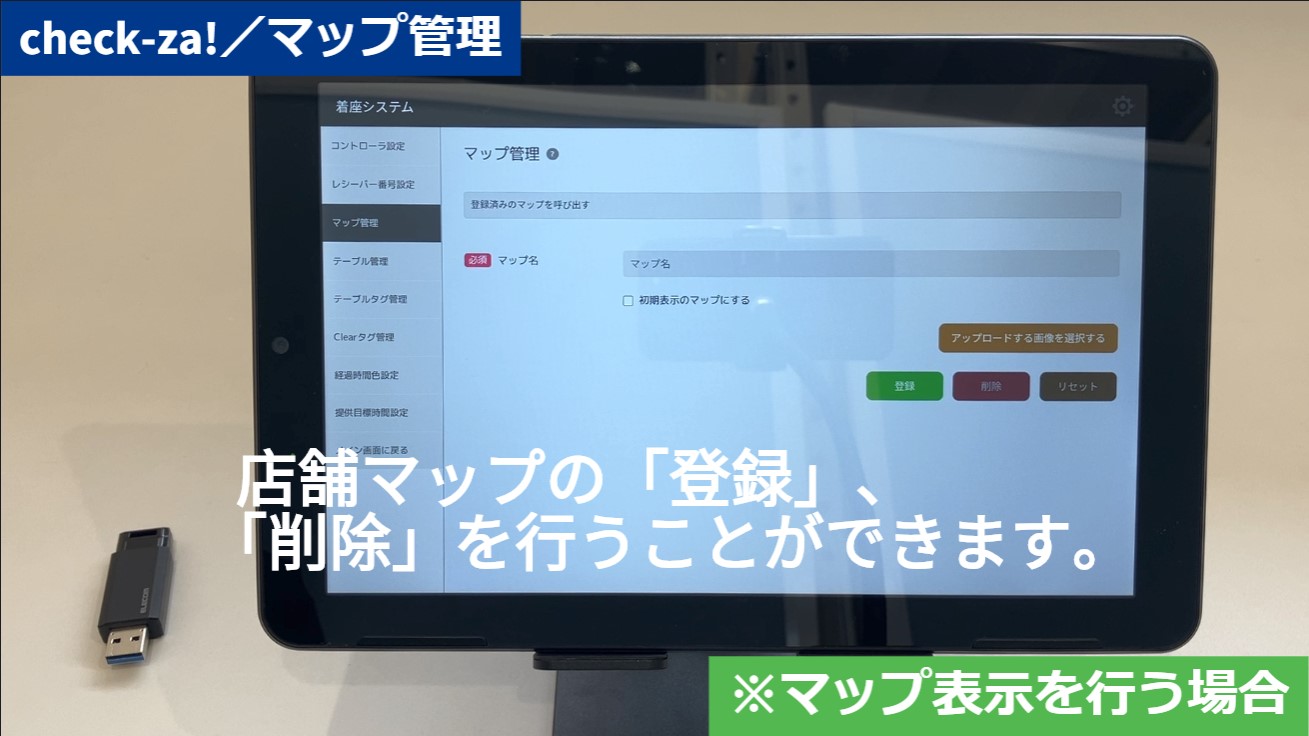
テーブル着席把握システム_check-za!に、マップの「登録」、「削除」を行う方法です。
まずは動画をご覧ください。
用意するもの
- USB(追加するマップ画像が入っているもの)
設定の入り方
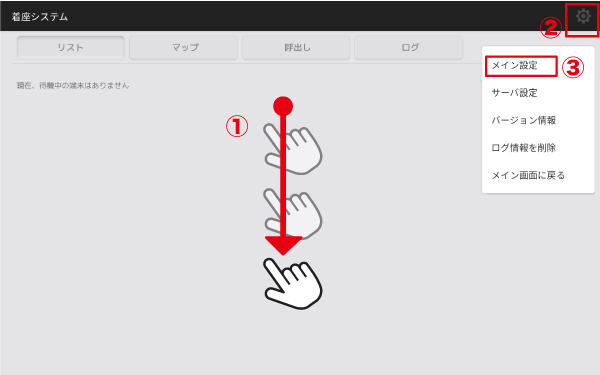
待ち受け状態より画面上部から下部へ指をスライド(①)すると、画面右上に「設定アイコン(②)」が表示します。
「設定アイコン」をタップし、「メイン設定(③)」で設定画面へ移動します。
★USBをタブレットに差し込みます。
【マップ管理】
「アップロードする画像を選択する」
↓
追加する画像を選択する
↓
「マップ名」を入力(画像のアップロード前に入力してもOK)
↓
「初期表示のマップにする」にチェック
↓
保存
登録したマップを変更する場合は、「登録済みのマップを呼び出す」からマップ名、初期表示設定の変更ができます。マップ情報の削除もここで行えます。
※マップ削除した場合、紐づいている情報も消えるため、
【テーブル管理】【テーブルタグ管理】で設定変更をお願いします。
保存ができたら、「メイン画面に戻る」で待ち受け画面に戻ります。
※保存時、エラーがでた場合や、アップロードできない場合は
タブレットの再起動(電源ボタン2秒長押し)後、再度お試しください。
USBの取り出し方法
画面を上から下にスライドします。
USB情報の「取り出し」をタップして、安全に取り外しをお願いします。
※本記事に掲載されている製品は、改良のため仕様が変更されたり、廃番や後継機種に置き換えられている場合があります。最新情報については、お気軽にお問い合わせください。

